在Excel中做超链接跟踪的详细操作
时间:2022-10-26 13:28
部份朋友还不了解在Excel中做超链接跟踪的相关操作,所以接下来笔者就分享了在Excel中做超链接跟踪的操作教程,一起来看看吧!
在Excel中做超链接跟踪的详细操作

1、首先,打开一份有数据的Excel表格,如下图所示,
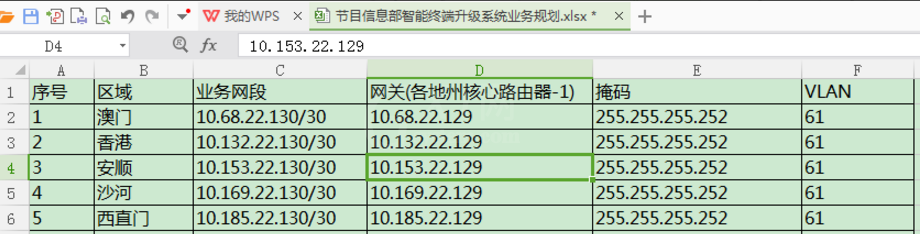
2、将鼠标定位至需要做链接的地方,点击右键,选择超链接,
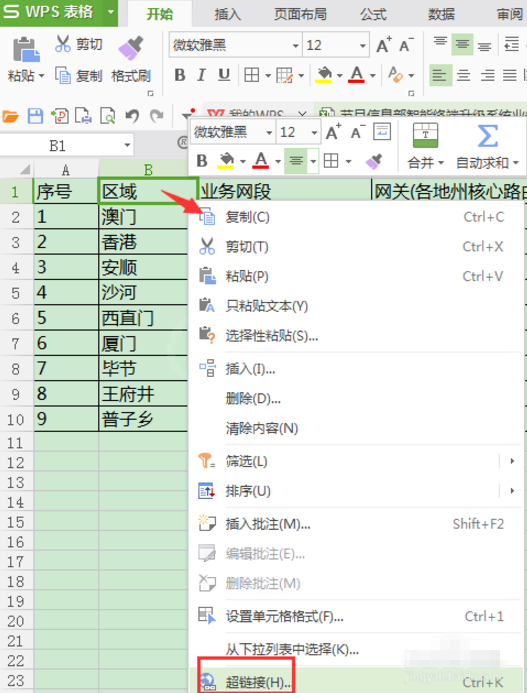
3、在弹出的窗口中,我们可以看到有多种选择供挑选,如图,
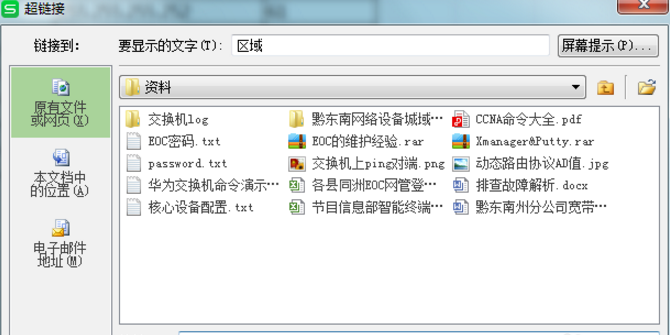
4、点击选择“在文档中的位置”,如图,
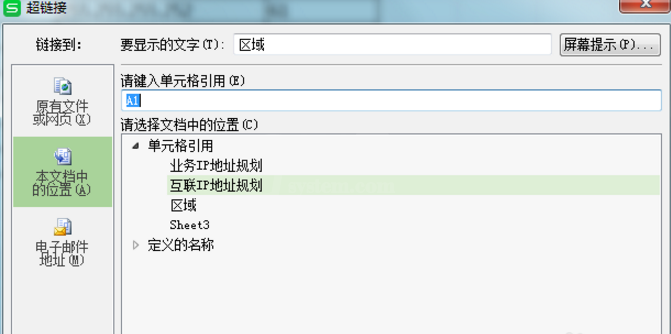
5、然后,我们可以看到文档中所有可供选择的sheet都会呈现出来。
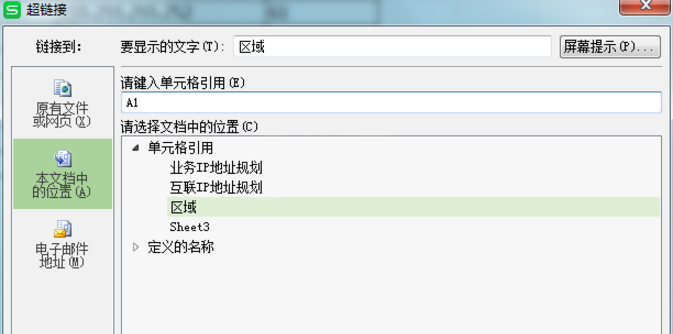
6、选择一个准备链接过去的地方,如下图所示,超链接就做好了。

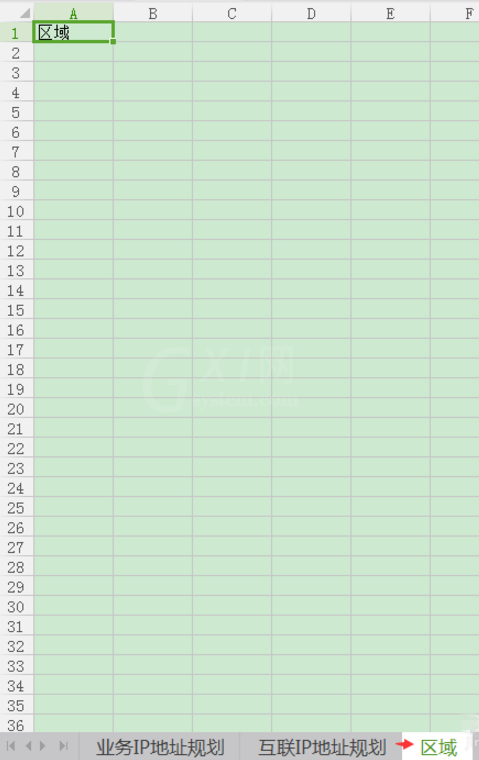
通过以上操作,我们就可以在Excel表格中做链接跟踪了。
学完本文在Excel中做超链接跟踪的详细操作,是不是觉得以后操作起来会更容易一点呢?



























